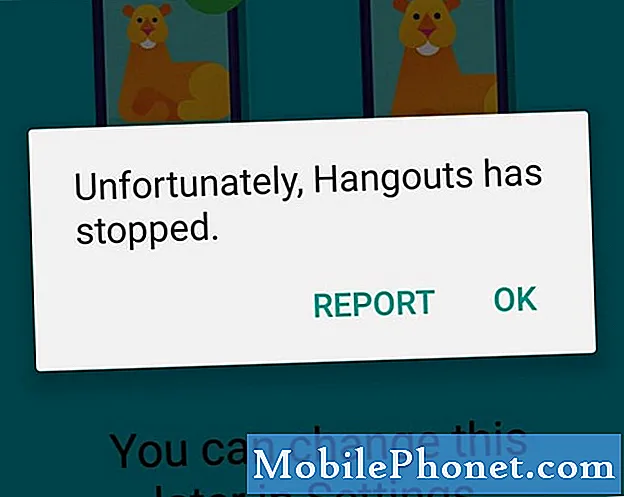
विषय
- "दुर्भाग्य से, हैंगआउट बंद हो गया है" ऐप्स अपडेट करने के बाद त्रुटि पॉप अप हो जाती है
- "दुर्भाग्य से, कुछ ऐप्स को अक्षम करने के बाद हैंगआउट बंद हो गया है" त्रुटि
कई गैलेक्सी एस 6 एज मालिकों ने शिकायत की कि उन्हें "दुर्भाग्य से, हैंगआउट रोक दिया गया है", जिससे उन्हें समस्या को "रिपोर्ट" करने के लिए दो विकल्प मिलते हैं या "ओके" पर टैप करने से अस्थायी रूप से त्रुटि से छुटकारा मिलता है। कुछ ने कहा कि वे जो भी कर रहे हैं, उसके बिना त्रुटि अनियमित रूप से पॉप अप होती है।यह एक संकेत है कि समस्या को एक फर्मवेयर गड़बड़ में वापस पाया जा सकता है और यह समझ में आता है कि Hangouts को जानने से वास्तव में Google के उन एप्लिकेशनों में से एक है जो एंड्रॉइड चलाने वाले सभी उपकरणों में पहले से स्थापित होना चाहिए।
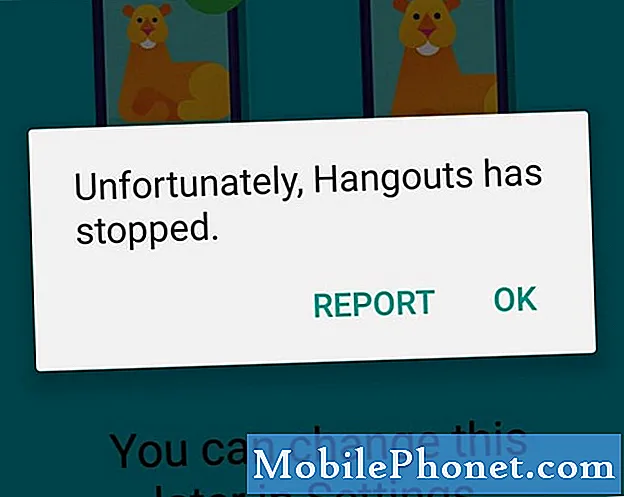
समस्या निवारण: हैलो क्लेरेंस। आपके विवरण के आधार पर, ऐसा लगता है कि यह वास्तव में एक फर्मवेयर समस्या है लेकिन जब से हम उस त्रुटि संदेश से निपट रहे हैं जिसमें विशेष रूप से एक ऐप का उल्लेख है, तो हमें पहले Hangouts के लिए जाना होगा। पहली चीज जो आपको करनी चाहिए, वह है इसका कैश और डेटा। यदि वे पूर्व-स्थापित या डाउनलोड किए गए हैं, तो सभी ऐप्स के लिए सबसे बुनियादी समस्या निवारण है।
- होम स्क्रीन से, एप्लिकेशन आइकन टैप करें।
- इसे खोलने के लिए सेटिंग स्पर्श करें।
- डिवाइस अनुभाग पर स्क्रॉल करें और फिर एप्लिकेशन टैप करें।
- एप्लिकेशन प्रबंधक स्पर्श करें।
- सभी टैब की सामग्री को प्रदर्शित करने के लिए बाईं ओर स्वाइप करें।
- Google Hangouts ढूंढें और टैप करें।
- कैश साफ़ करें।
- डेटा साफ़ करें पर टैप करें, फिर ठीक है।
यदि प्रक्रिया के बाद समस्या बनी हुई है, तो कैश विभाजन को पोंछने का प्रयास करें।
- डिवाइस को बंद करें।
- एक ही समय में निम्नलिखित तीन बटन दबाए रखें: वॉल्यूम कुंजी, होम कुंजी और पावर कुंजी।
- जब फोन वाइब्रेट होता है, तो पॉवर की को रिलीज करें, लेकिन वॉल्यूम अप की और होम की को दबाकर रखें।
- जब एंड्रॉइड सिस्टम रिकवरी स्क्रीन दिखाई देती है, तो वॉल्यूम अप और होम कुंजी जारी करें।
- ’कैश विभाजन को पोंछने के लिए वॉल्यूम डाउन कुंजी दबाएं।’
- चयन करने के लिए पावर कुंजी दबाएं।
- जब वाइप कैश विभाजन पूरा हो जाता है, तो system रिबूट सिस्टम अब ’हाइलाइट हो जाता है।
- डिवाइस को पुनरारंभ करने के लिए पावर कुंजी दबाएं।
यदि वह काम नहीं करता है, तो आपके पास मास्टर रीसेट करने के अलावा और कोई विकल्प नहीं है क्योंकि ऐसा लगता है कि यह फर्मवेयर के साथ एक समस्या है।
- अपने सैमसंग गैलेक्सी S6 एज को बंद करें।
- वॉल्यूम अप, होम और पावर कीज़ को एक साथ दबाकर रखें।
- जब डिवाइस पावर पर और 'लोगो पर पावर' प्रदर्शित करता है, तो सभी कुंजियों को जारी करें और स्क्रीन पर एंड्रॉइड आइकन दिखाई देगा।
- Android पुनर्प्राप्ति स्क्रीन लगभग 30 सेकंड के बाद दिखाई देने तक प्रतीक्षा करें।
- वॉल्यूम डाउन कुंजी का उपयोग करते हुए, विकल्प को हाइलाइट करें, factory डेटा / फ़ैक्टरी रीसेट मिटाएं ’और इसे चुनने के लिए पावर कुंजी दबाएं।
- वॉल्यूम डाउन बटन को फिर से दबाएं जब तक कि विकल्प Vol हां - सभी उपयोगकर्ता डेटा को हटा दें ’पर प्रकाश डाला गया है और फिर इसे चुनने के लिए पावर कुंजी दबाएं।
- रीसेट पूरा होने के बाद, ‘रिबूट सिस्टम को हाइलाइट करें’ और फोन को पुनः आरंभ करने के लिए पावर कुंजी को हिट करें
"दुर्भाग्य से, हैंगआउट बंद हो गया है" ऐप्स अपडेट करने के बाद त्रुटि पॉप अप हो जाती है
मुसीबत: हाय दोस्तों। मेरी गैलेक्सी S6 एज में देर से कुछ हिचकी आ रही है। एक अधिसूचना थी जिसने सुझाव दिया था कि मेरे फोन में कुछ अपडेट उपलब्ध हैं इसलिए मैंने इसे डाउनलोड करने की अनुमति दी। यदि मैं गलत नहीं हूँ, तो अपडेट में सूची में Play Services और कुछ Google ऐप्स शामिल थे। रिबूट के बाद, त्रुटि संदेश "दुर्भाग्य से, हैंगआउट बंद हो गया" पॉप अप हुआ और केवल दो विकल्प थे; रिपोर्ट और ओके करें। मैंने रिपोर्ट विकल्प को टैप करने की कोशिश की, कुछ नहीं हुआ। हालाँकि, ओके बटन ने त्रुटि बॉक्स से छुटकारा पा लिया, लेकिन कई मिनटों के बाद, यह फिर से पॉप अप हो गया। मुझे नहीं पता कि यह मेरे फोन या सिर्फ एक छोटी सी गड़बड़ के साथ एक गंभीर समस्या है लेकिन यह सुपर कष्टप्रद है। कल्पना कीजिए, जब आप त्रुटि करते हैं, तो आप जो कुछ भी कर रहे हैं, उसे रोकना होगा। मुझे वास्तव में आपको इस लोगों की मदद की ज़रूरत है, कृपया। - जेनी
समस्या निवारण: हैलो जेनी। यह निर्दिष्ट करने के लिए धन्यवाद कि Google Play Services को अपडेट करने के बाद समस्या हुई क्योंकि यह आपके लिए बस आपकी समस्या का समाधान हो सकता है। अधिक बार, Play Services के अपडेट मामूली होते हैं और बग्स और ग्लिट्स को संबोधित करते हैं, हालांकि, सामान्य रूप से चलने वाले ऐप्स पर उनके कुछ प्रतिकूल प्रभाव हो सकते हैं। लेकिन जब से हम यहां समस्या निवारण कर रहे हैं, तब भी उस एप्लिकेशन के बाद जाना बुद्धिमानी है जो विशेष रूप से त्रुटि संदेश पर उल्लिखित है। पहले Hangouts के कैश और डेटा को साफ़ करने का प्रयास करें:
- होम स्क्रीन से, एप्लिकेशन आइकन टैप करें।
- इसे खोलने के लिए सेटिंग स्पर्श करें।
- डिवाइस अनुभाग पर स्क्रॉल करें और फिर एप्लिकेशन टैप करें।
- एप्लिकेशन प्रबंधक स्पर्श करें।
- सभी टैब की सामग्री को प्रदर्शित करने के लिए बाईं ओर स्वाइप करें।
- Google Hangouts ढूंढें और टैप करें।
- कैश साफ़ करें।
- डेटा साफ़ करें पर टैप करें, फिर ठीक है।
अगर वह काम नहीं करता है, तो यह एक…
- होम स्क्रीन से, एप्लिकेशन आइकन टैप करें।
- इसे खोलने के लिए सेटिंग स्पर्श करें।
- डिवाइस अनुभाग पर स्क्रॉल करें और फिर एप्लिकेशन टैप करें।
- एप्लिकेशन प्रबंधक स्पर्श करें।
- सभी टैब की सामग्री को प्रदर्शित करने के लिए बाईं ओर स्वाइप करें।
- Google Play Services खोजें और टैप करें।
- अपडेट अनइंस्टॉल करें टैप करें।
आशा है कि ये आपकी मदद करेगा।
"दुर्भाग्य से, कुछ ऐप्स को अक्षम करने के बाद हैंगआउट बंद हो गया है" त्रुटि
मुसीबत:नमस्कार! मेरा नाम जैक है और मुझे अपने फोन के साथ समस्या को ठीक करने में आपकी मदद चाहिए। यह एक गैलेक्सी एस 6 एज है और जब से मैंने अपने कुछ ऐप को अक्षम और अनइंस्टॉल किया है, तब से यह अजीब काम कर रहा है। वास्तव में मेरे द्वारा अनइंस्टॉल किए गए कई ऐप थे और मैं उनके सभी नामों को याद नहीं कर सकता। मैं बस अपने फोन को पुनर्गठित करने की कोशिश कर रहा हूं, लेकिन कारखाना रीसेट करने के लिए बहुत आलसी हूं इसलिए मुझे लगा कि कुछ एप्लिकेशन से छुटकारा पाने के लिए यह अधिक सुविधाजनक होगा। फिर, यह त्रुटि पॉप अप करने के लिए शुरू हुई, "दुर्भाग्य से, हैंगआउट बंद हो गया है।" इसका कारण हो सकता है कि मैंने एक ऐप को अनइंस्टॉल कर दिया है ताकि अगर आप लोग यह जान सकें कि इसे कैसे ठीक किया जाए, तो मेरी मदद करें क्योंकि मैं वास्तव में नहीं हूं।
समस्या निवारण: Hangouts क्रैश होने पर सबसे आम कारणों में से एक यह अक्षम है। आपने शायद इस समस्या को दूर करने के लिए, कुछ ऐप्स के साथ और निश्चित रूप से इसे एक साथ अक्षम कर दिया है, बस इसे वापस सक्षम करें।
- होम स्क्रीन से, एप्लिकेशन आइकन टैप करें।
- इसे खोलने के लिए सेटिंग स्पर्श करें।
- डिवाइस अनुभाग पर स्क्रॉल करें और फिर एप्लिकेशन टैप करें।
- एप्लिकेशन प्रबंधक स्पर्श करें।
- सभी टैब की सामग्री को प्रदर्शित करने के लिए बाईं ओर स्वाइप करें।
- Google Hangouts ढूंढें और टैप करें।
- सक्षम करें टैप करें।
मुझे आशा है कि यह मदद करता है, जैक।
हमसे जुडे
हम आपकी समस्याओं, प्रश्नों और सुझावों के लिए हमेशा खुले हैं, इसलिए उन्हें बेझिझक भेजें [ईमेल प्रोटेक्टेड] हम उपलब्ध हर एंड्रॉइड डिवाइस का समर्थन करते हैं और हम जो करते हैं उसमें गंभीर हैं। यह एक मुफ्त सेवा है जो हम प्रदान करते हैं और हमने आपको इसके लिए एक पैसा नहीं लिया है। लेकिन कृपया ध्यान दें कि हम हर दिन सैकड़ों ईमेल प्राप्त करते हैं और उनमें से हर एक का जवाब देना हमारे लिए असंभव है। लेकिन निश्चिंत रहें हम प्राप्त होने वाले हर संदेश को पढ़ते हैं। जिनके लिए हमने मदद की है, कृपया हमारे पोस्ट को अपने दोस्तों को साझा करके या केवल हमारे फेसबुक और Google+ पेज को लाइक करके या हमें ट्विटर पर फॉलो करके इस शब्द का प्रसार करें।


